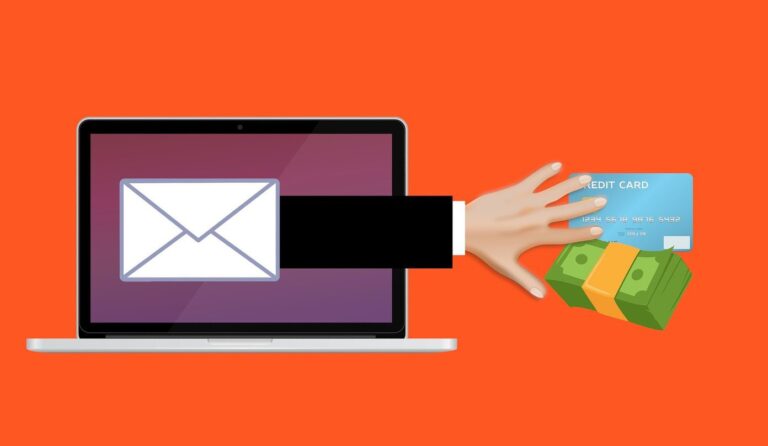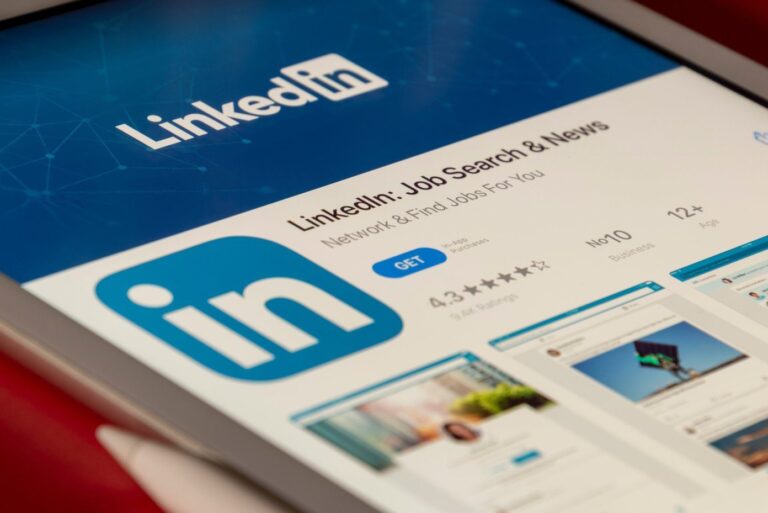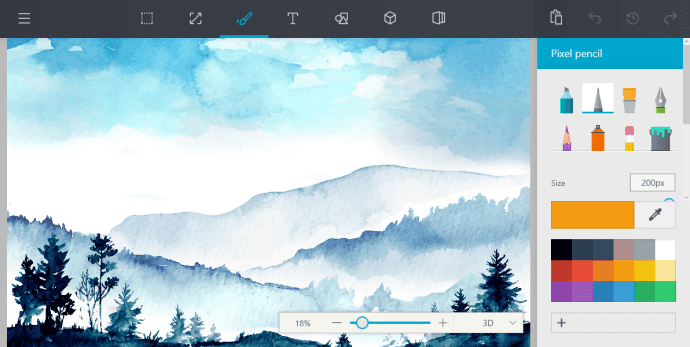2 простых способа установить веб-шрифты Google в Windows 10
Google Web Fonts — это бесплатная библиотека шрифтов с открытым исходным кодом, которую может использовать каждый. Что ж, пусть вас не смущает слово «сеть». Да, они используются на веб-сайтах. Но их также можно использовать на вашем ПК. Веб-сайт Google Fonts дает вам доступ к загрузке этих шрифтов в .zip файл.
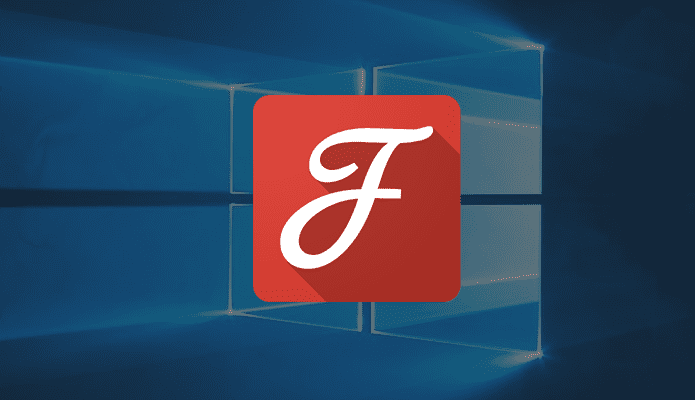 Все дело во внешнем виде.
Все дело во внешнем виде.
Программы для Windows, мобильные приложения, игры - ВСЁ БЕСПЛАТНО, в нашем закрытом телеграмм канале - Подписывайтесь:)
Вы можете использовать эти шрифты во всех приложениях Microsoft Office и даже в программах для редактирования изображений, таких как Photoshop. Итак, давайте посмотрим, как вы можете установить Google Web Fonts на свой ПК с Windows 10. Вы можете добиться этого двумя способами.
1. Вручную установите Google Fonts
Направляйтесь к Сайт веб-шрифтов Google. Вы найдете прокручиваемый список шрифтов с предварительным просмотром в реальном времени. Теперь выберите те, которые вам нравятся, и добавьте их в свою коллекцию. Коллекция вот такая корзина, где вы можете коллективно скачивать шрифты или использовать их на своем сайте. Нажми на Добавить в коллекцию на каждой панели шрифтов.

Теперь, когда вы добавите шрифты в свою коллекцию, откроется новая панель, где вы сможете увидеть собранные шрифты.

Проверьте здесь свои шрифты и удалите ненужные. Теперь нажмите на Использовать вкладку в правом верхнем углу этой панели. Здесь вы можете выбрать другие стили шрифтов, включая полужирный и курсив.
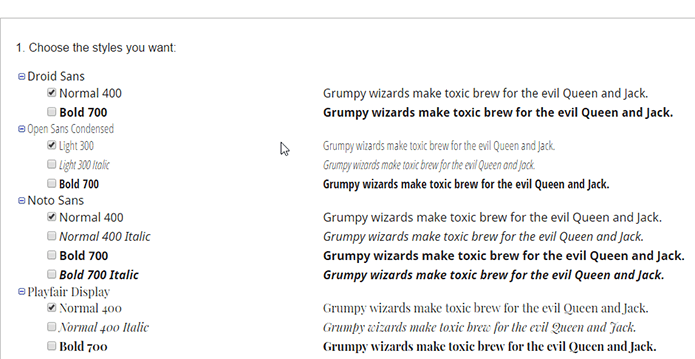
Теперь, когда вы закончите с этим, нажмите значок загрузки вверху.
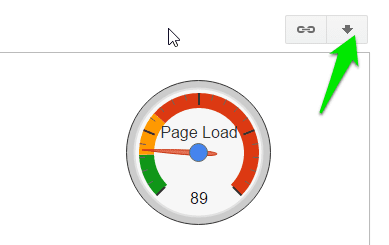
Здесь вы получите возможность загрузить файлы в папку .zip. Нажмите на ссылку, и загрузка начнется.
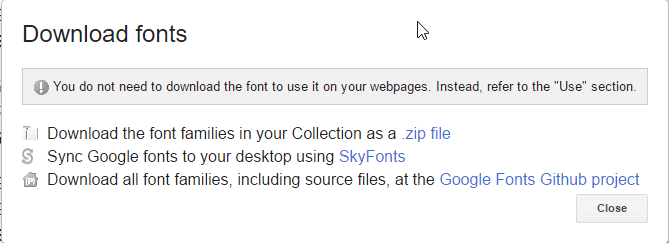
Распакуйте zip-файл и установите шрифты. Щелкните правой кнопкой мыши файл .ttf и в параметрах нажмите Установить.
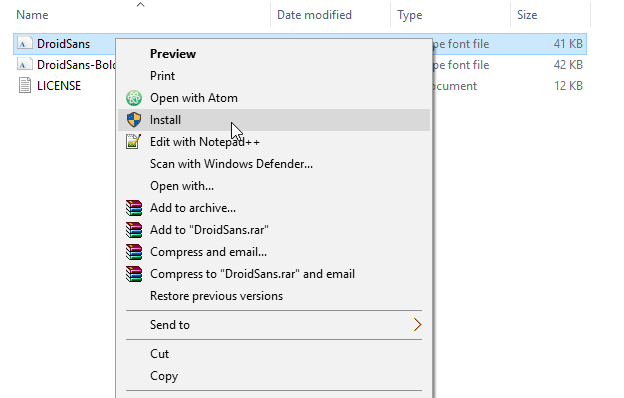
Сделайте то же самое для каждого шрифта, чтобы установить его на ПК с Windows 10. Второй способ — использовать стороннее программное обеспечение для загрузки этих шрифтов.
У вас взломанный iPhone? Вот как вы можете установить на него пользовательские шрифты.
2. Установите Google Fonts с помощью стороннего программного обеспечения.
мы будем использовать SkyFonts для загрузки веб-шрифтов Google на свой компьютер. SkyFonts не только позволяет загружать шрифты, но и автоматически обновляет шрифты, когда доступно новое обновление. Зайдите на их сайт скачать SkyFonts и установите его. Это бесплатное ПО. Теперь вам понадобится учетная запись на их веб-сайте, поэтому
Теперь вам понадобится учетная запись на их веб-сайте, поэтому убедитесь, что она у вас есть. Вам необходимо войти в систему, чтобы программное обеспечение заработало. Шрифты будут синхронизированы из вашей учетной записи в Интернете с настольным клиентом.
Чтобы загрузить шрифты через этот клиент, вам нужно добавить их в свою коллекцию с их веб-сайта. Это та же ссылка, по которой вы можете просматривать Google Fonts.

Нажмите на Просмотрите шрифты Google. Вы должны получить всплывающее окно со списком всех шрифтов Google.

Нажмите на SkyFonts и добавьте его в свою коллекцию SkyFont.

Вы можете добавить все семейство определенного шрифта, которое будет включать все стили. Вы получите уведомление о том, что шрифты были установлены в настольном клиенте.
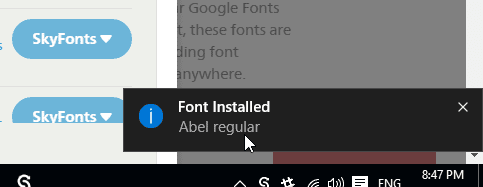
Теперь, когда шрифты установлены, вы можете использовать их в Microsoft Word или любом другом программном обеспечении для редактирования, которое вы используете.
У вас есть рутированный телефон Android? Вот как вы можете применять шрифты для определенных приложений.
Какие ваши любимые?
Лично мне нравится простота, поэтому я выберу те, которые выбрал в первом методе. Как показано на скриншоте панели коллекций. Но какие у вас? Дайте нам знать.
ТАКЖЕ СМОТРИ: Как искать шрифты на веб-сайтах на рабочем столе и iOS
Программы для Windows, мобильные приложения, игры - ВСЁ БЕСПЛАТНО, в нашем закрытом телеграмм канале - Подписывайтесь:)